windows10系统wps打不开怎么办 安装wps10打不开系统咋办
更新时间:2023-01-02 05:46:49作者:cblsl
有win10系统用户在安装完wps后,打开时却发现wps是打不开的,之后重新安装了wps还是一样的情况这该咋办,这可能是不兼容或者是其他的问题,那么win10系统wps打不开怎么办呢,下面小编给大家发现win10安装wps后打不开的解决方法。
解决方法:
1、在win10系统桌面上,双击“此电脑”。

2、在弹出的界面点击“查看”然后找到右侧的“选项”。
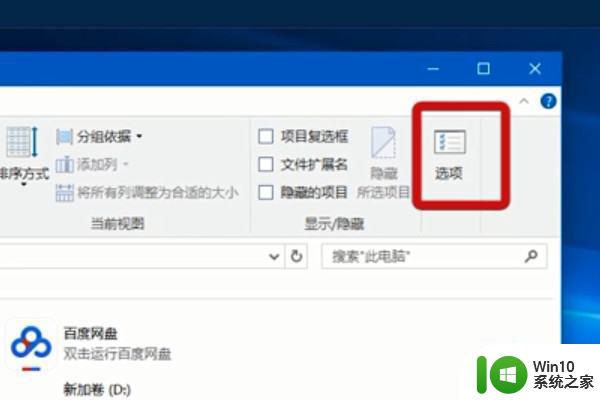
3、在文件夹选项界面点击“查看”,把“隐藏受保护的操作系统文件”去勾。
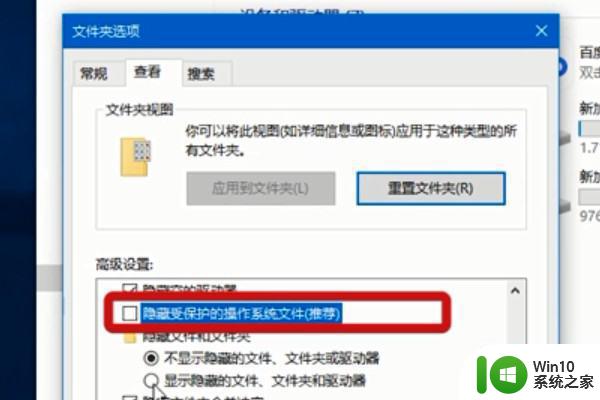
4、在“显示隐藏文件、文件夹和驱动器”打勾。然后点击“应用”和“确定”。
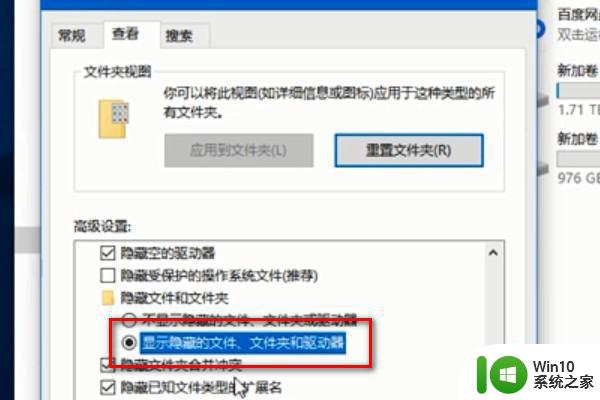
5、返回桌面,点击“开始菜单”点击“运行”。输入“%appdata%microsoft emplates”,点击“确定”。
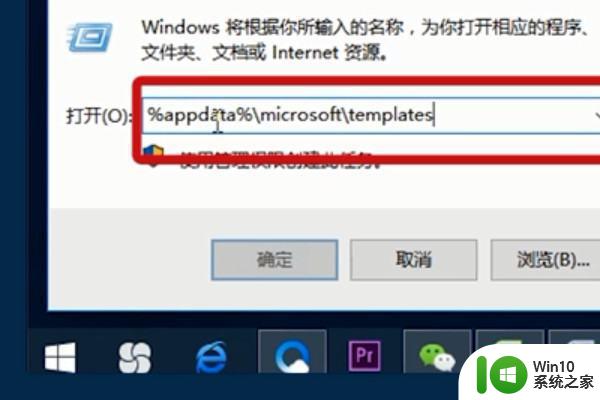
6、在弹出来的界面把看到的文件全部删除即可。
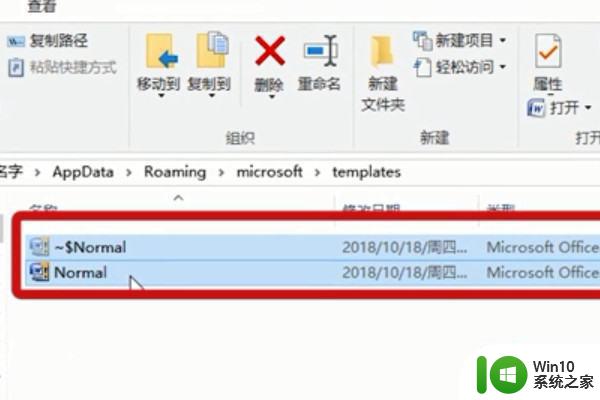
以上就是win10安装wps后打不开的解决方法,有出现同样的情况,可以按上面的方法来进行解决。
windows10系统wps打不开怎么办 安装wps10打不开系统咋办相关教程
- windows10系统安装完建筑cad2014打不开显示错误报告怎么办 Windows10系统安装完建筑CAD2014打不开解决方法
- win10会声会影安装后打不开 Win10系统会声会影X8打不开怎么办
- 新win7系统安装好的cad2008打不开如何解决 新win7系统安装好的cad2008打不开怎么办
- win10系统安装不上打印机驱动怎么解决 windows10佳能打印机驱动安装不了怎么办
- win11安装助手打不开如何解决 windows11安装助手打不开怎么办
- windows10系统下lodop打印控件未安装怎么办 windows10系统lodop打印控件安装教程
- win7系统mcgs安装不能够打开文件msvcrt40.dll怎么办 Win7系统mcgs安装失败msvcrt40.dll错误解决方法
- windows10笔记本ug安装完后打不开是什么原因 windows10笔记本ug安装完后无法打开怎么办
- 安装水星无线网卡驱动不支持widows10系统不能安装怎么办 Windows10系统无法安装水星无线网卡驱动怎么解决
- windows10系统安装directplay报错0x80070057怎么解决 windows10系统directplay安装失败怎么办
- windows10系统未安装net缺少该组件时不能安装autocad2007怎么办 Windows10系统缺少.NET组件无法安装AutoCAD2007解决方法
- win7系统装了佳能打印机驱动后仍不能打印怎么办 win7系统安装佳能打印机驱动无法识别怎么解决
- w8u盘启动盘制作工具使用方法 w8u盘启动盘制作工具下载
- 联想S3040一体机怎么一键u盘装系统win7 联想S3040一体机如何使用一键U盘安装Windows 7系统
- windows10安装程序启动安装程序时出现问题怎么办 Windows10安装程序启动后闪退怎么解决
- 重装win7系统出现bootingwindows如何修复 win7系统重装后出现booting windows无法修复
系统安装教程推荐
- 1 重装win7系统出现bootingwindows如何修复 win7系统重装后出现booting windows无法修复
- 2 win10安装失败.net framework 2.0报错0x800f081f解决方法 Win10安装.NET Framework 2.0遇到0x800f081f错误怎么办
- 3 重装系统后win10蓝牙无法添加设备怎么解决 重装系统后win10蓝牙无法搜索设备怎么解决
- 4 u教授制作u盘启动盘软件使用方法 u盘启动盘制作步骤详解
- 5 台式电脑怎么用u盘装xp系统 台式电脑如何使用U盘安装Windows XP系统
- 6 win7系统u盘未能成功安装设备驱动程序的具体处理办法 Win7系统u盘设备驱动安装失败解决方法
- 7 重装win10后右下角小喇叭出现红叉而且没声音如何解决 重装win10后小喇叭出现红叉无声音怎么办
- 8 win10安装程序正在获取更新要多久?怎么解决 Win10更新程序下载速度慢怎么办
- 9 如何在win7系统重装系统里植入usb3.0驱动程序 win7系统usb3.0驱动程序下载安装方法
- 10 u盘制作启动盘后提示未格式化怎么回事 U盘制作启动盘未格式化解决方法
win10系统推荐
- 1 番茄家园ghost win10 32位旗舰破解版v2023.12
- 2 索尼笔记本ghost win10 64位原版正式版v2023.12
- 3 系统之家ghost win10 64位u盘家庭版v2023.12
- 4 电脑公司ghost win10 64位官方破解版v2023.12
- 5 系统之家windows10 64位原版安装版v2023.12
- 6 深度技术ghost win10 64位极速稳定版v2023.12
- 7 雨林木风ghost win10 64位专业旗舰版v2023.12
- 8 电脑公司ghost win10 32位正式装机版v2023.12
- 9 系统之家ghost win10 64位专业版原版下载v2023.12
- 10 深度技术ghost win10 32位最新旗舰版v2023.11